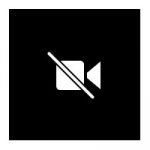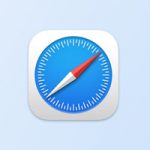Dock-панель является одной из визитных карточек macOS. Многие владельцы яблочных компьютеров размещают в ней различные приложения и ярлыки, которыми они пользуются на постоянной основе. Однако есть и те, кто предпочитает скрывать Dock или держать в нем минимальное количество приложений. Ниже расскажем, как отображать в док-панели в macOS только запущенные программы.

Стоит отметить, что на данный момент есть несколько разных приложений, которые помогают немного кастомизировать Dock. Одним из них является Dockey. Он позволяет быстро настраивать док-панель без необходимости открывать Терминал или «закапываться» в настройки системы.
Однако, чтобы внести более серьезные изменения без открытия Терминала не обойтись.
Как в Dock на Mac отображать только запущенные приложения
- Открыть приложение Терминал.
- В открывшемся окне ввести команду:
defaults write com.apple.dock static-only -bool true; killall Dock

- Подождать несколько секунд, пока обновится рабочий стол и док-панель.
После этих несложных манипуляций в Dock будут отображаться только активные приложения. А сама док-панель начнет занимать заметно меньше места на экране. Это может быть полезно владельцам MacBook с небольшими экранами.
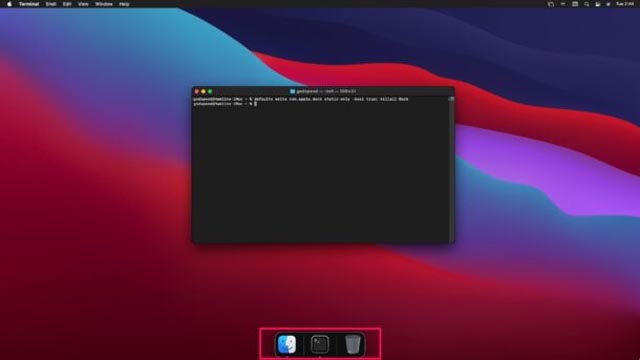
Кстати, «урезанный» Dock все еще позволяет размещать папки в правой части панели. В ней, например, можно разместить папку Загрузки.
Как восстановить внешний вид Dock в macOS по умолчанию.
- Открыть приложение Терминал.
- В открытом окне ввести одну из двух команд:
defaults write com.apple.dock static-only -bool false; killall Dock
defaults delete com.apple.dock static-only; killall Dock
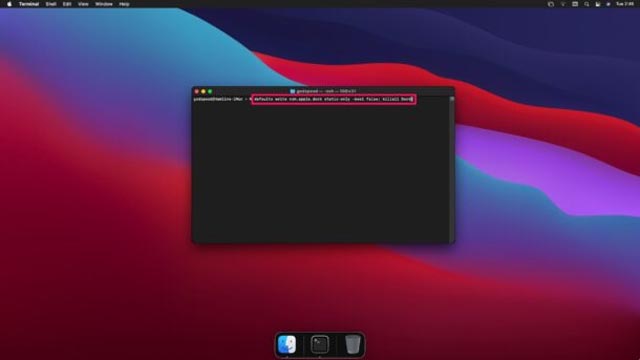
- Дождаться пока рабочий стол и Dock будут перезагружены.
После этого внешний вид док-панели должен вернуться к привычному виду.
Однако в редких случаях после введения команды в Терминале Dock может отображаться в «урезанном» состоянии — без привычного перечня иконок и ярлыков. Если это произойдет, пользователям придется возвращать все содержимое док-панели в ручном режиме.